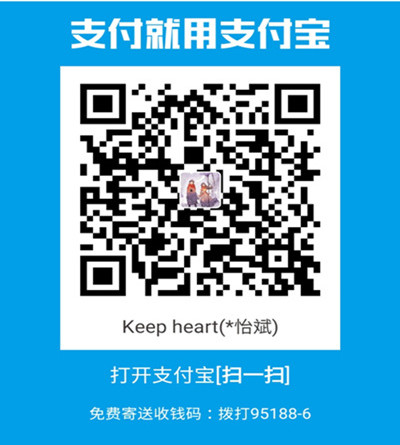hexo-asset-image插件的安装与使用
为何引入该插件?
在我们没有安装相关插件的情况下,我们在博文中需要引入图片时,按照通常思维引入图片的正常路径是:图片所在的位置相对于博客网站根目录内的source文件夹的路径。但运行网站后发现无法正常显示图片,查询相关资料后了解到在博文中引入图片前,首先需要在博客网站根目录内的_posts文件夹下建立一个与博文文件同名的文件夹,例如博文文件的名称是hello-world.md,那么文件夹的名称就是hello-world;然后,把需要引用的图片就放在该文件夹下,例如图片的名称是hello.jpg;最后我们在博文中引用这张图片时这样书写:,但运行网站后发现还是无法正常显示图片,于是又经过查询发现正确引用路径应为。如果熟悉 Markdown 语法,我们会发现这个引用路径有反常规。
这时,我们会有个疑问:为什么在引用图片的时候不需要加入图片所在文件夹的路径呢?
原来,这是因为Hexo在渲染的时候,会把博文文件hello-world.md按照时间渲染为 public/2020/01/01/hello-world下的index.html网页文件,而且会把对应文件夹下的静态资源,比如图片hello.jpg也拷贝到public/2020/01/01/hello-world下。
所以,我们在书写博文时,博文和图片虽然不在统一的文件夹下,但最终它们被渲染后,是处于同一个文件夹的,那么我们在博文中引用图片时,就得把它们当作在同一个文件夹来处理,即引用图片时去掉文件夹路径。
我们或许会觉得这样引用图片有点难受,这时我们可以引入hexo-asset-image插件来帮我们处理。
安装该插件并配置开启后,我们就可以在博文里按照常规引用方式来引用图片。
hexo-asset-image插件的工作原理
hexo-asset-image插件的工作原理很简单,实际上他是帮我们完成了一个字符串替换的流程,使我们在博文中引用图片时书写的正常路径转换为 Hexo 渲染时使用的路径。
hexo-asset-image插件的安装与使用步骤
第一步:修改博客网站的根配置文件_config.yml
1 | #Writing |
第二步:在博客网站的根目录打开并运行Git控制台,键入命令如下
1 | npm install hexo-asset-image --save |
备注:等待一段时间后,再通过Git控制台键入hexo new "001.md"命令来生成博文文件时,我们会发现在/source/_posts文件夹内除了001.md文件还有一个同名的文件夹001。
第三步:在博文001.md中引入图片时,例如001.jpg,先把图片001.jpg复制到001这个文件夹中,然后在博文001.md中需要引入图片的位置按照Markdown语法格式输入:
1 |  |
第四步:检查有无出现错误,通过Git控制台键入命令hexo g生成博客页面后,进入public\2020\01\01\index.html文件中查看相关字段,发现html标签内的语句是<img src="2020/01/01/001/001.jpg">,而不是<img src="001/001.jpg>,说明图片路径转换正确,最后打开网页验证是否正确加载,一般情况下不会出现错误。
APlayer音乐播放器插件的安装与使用
写在前面
在个人的站点上,如果有音乐播放的功能,那么读者可以一遍阅读文章,一边欣赏音乐,是一件很愉快的事情。下面就以我的博客网站为案例,分享增加Aplayer音乐播放器插件的步骤。
安装步骤
第一步:打开GitHub上的APlayer下载地址,下载APlayer插件。
第二步:将下载好的APlayer插件压缩包解压到本地磁盘指定位置,把根文件夹内的dist文件夹复制到\themes\hexo-theme-icarus-master\source目录中(对应自己主题文件的位置,我的主题是icarus)。
第三步:打开dist文件夹,新建music.js文件并打开,粘贴如下代码。
1 | const ap = new APlayer({ |
备注:因为是我们的个人博客网站,音乐不易过多,3~4首即可。
第四步:到了这一步,APlayer音乐播放器有多种实现方式,常见的两种实现方式如下
(1)将APlayer音乐播放器放置在博客网站的右下角展示
修改\themes\hexo-theme-icarus-master\layout\layout.ejs的layout.ejs文件如下,放在</body>标签上方即可。
1 | <!-- 音频播放 --> |
(2)通过Git控制台创建一个音乐播放页面,创建过程可以参考我的文章Hexo博客主题之Icarus的设置与美化(基础)里面的内容,然后将页面内容修改如下即可。
1 | <!-- 音频播放 --> |
备注:通过Git控制台依次键入命令hexo clean->hexo g->hexo server打开博客网站即可查看效果。
APlayer音乐播放器插件的使用效果
文章参考(1):hqweay的个人博文
文章参考(2):Hans在路上的个人博文